" 在使用SOLIDWORKS进行设计过程中,难免会遇到软件崩溃的情况,而一旦出现崩溃,可能之前做的工作就白费了。为此我们整理了一些SOLIDWORKS使用过程中常见崩溃的处理办法,后期会陆续分享给大家。"
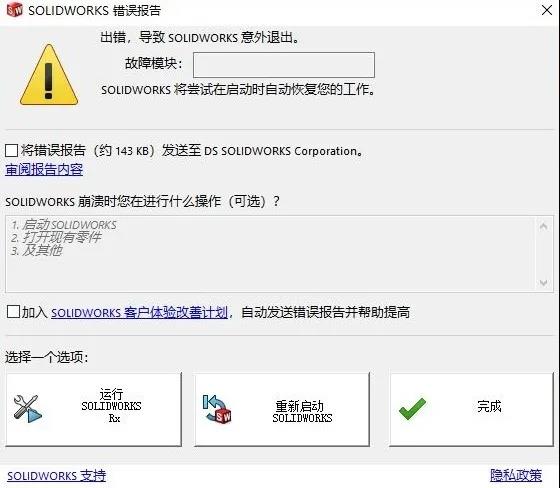
崩溃问题1:
关于工程图报错
生成工程图时将模型视图拖放到图纸上或生成视图后直接报错,显示:“SOLIDWORKS内存耗尽!SOLIDWORKS正在终止。”后软件崩溃。
* 以上报错在高配置电脑上也有可能出现。
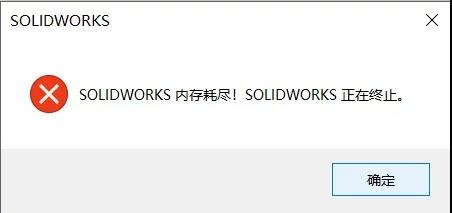
解决方法:
01 排查文件问题
首先排查是否为特定文件问题,使用一个较简单的模型进行复现测试,若同样报错,则查看电脑内存是否满足官方要求以及是否打开过多软件,可尝试关闭其他软件后再打开SOLIDWORKS运行或调整电脑虚拟内存后再次尝试。
02 设置任务管理器
进入任务管理器→详细信息,将SOLIDWORKS进程优先级改为高。
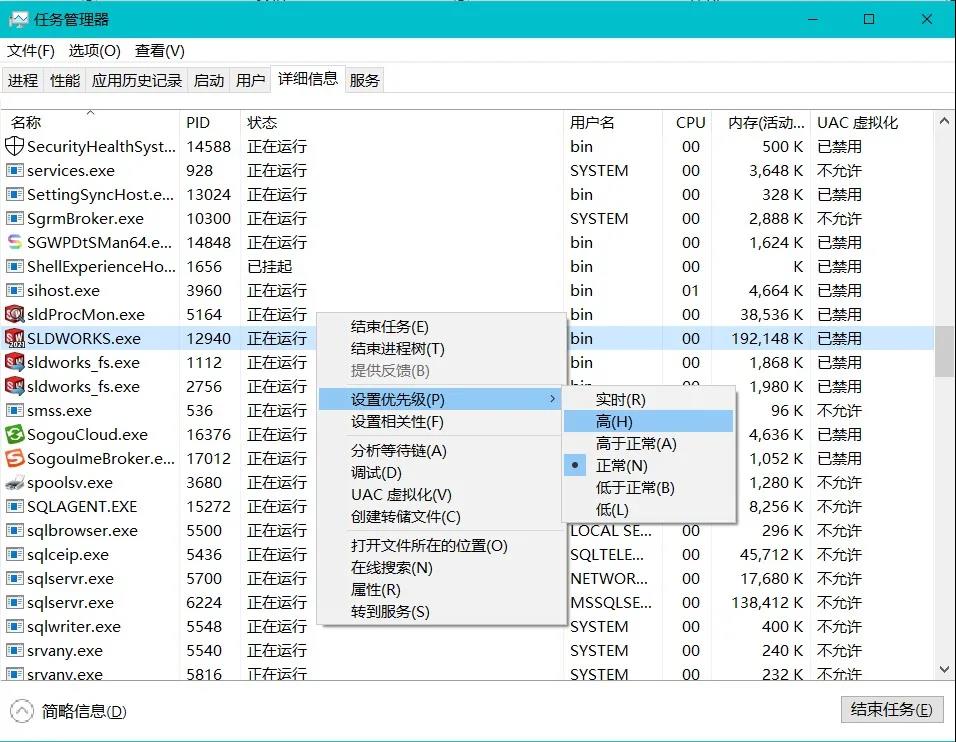
03 修改系统选项
修改SOLIDWORKS系统选项,然后再次尝试。
① 将工程图→显示类型→边线品质,都改为草稿品质。
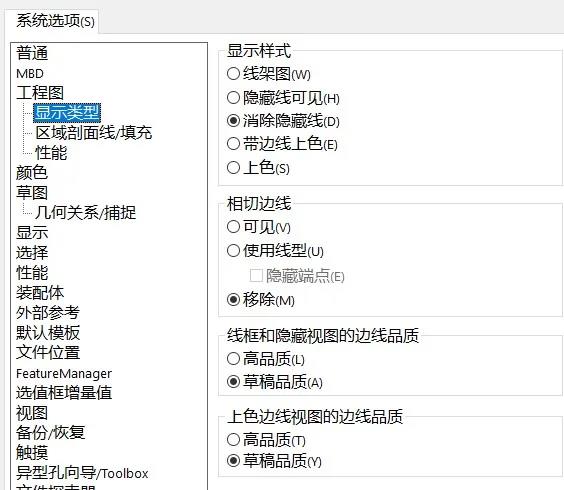
② 修改性能选项,具体修改内容参考下图;增强的图形性能可尝试取消勾选。

04 使用SOLIDWORKS Rx诊断工具
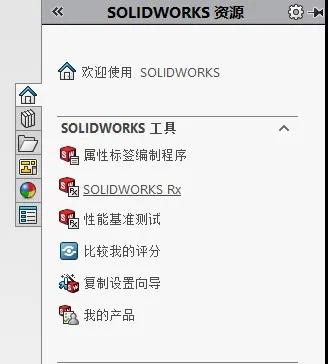
① 选择右侧任务窗格中的SOLIDWORKS Rx诊断工具,运行诊断及系统维护功能。
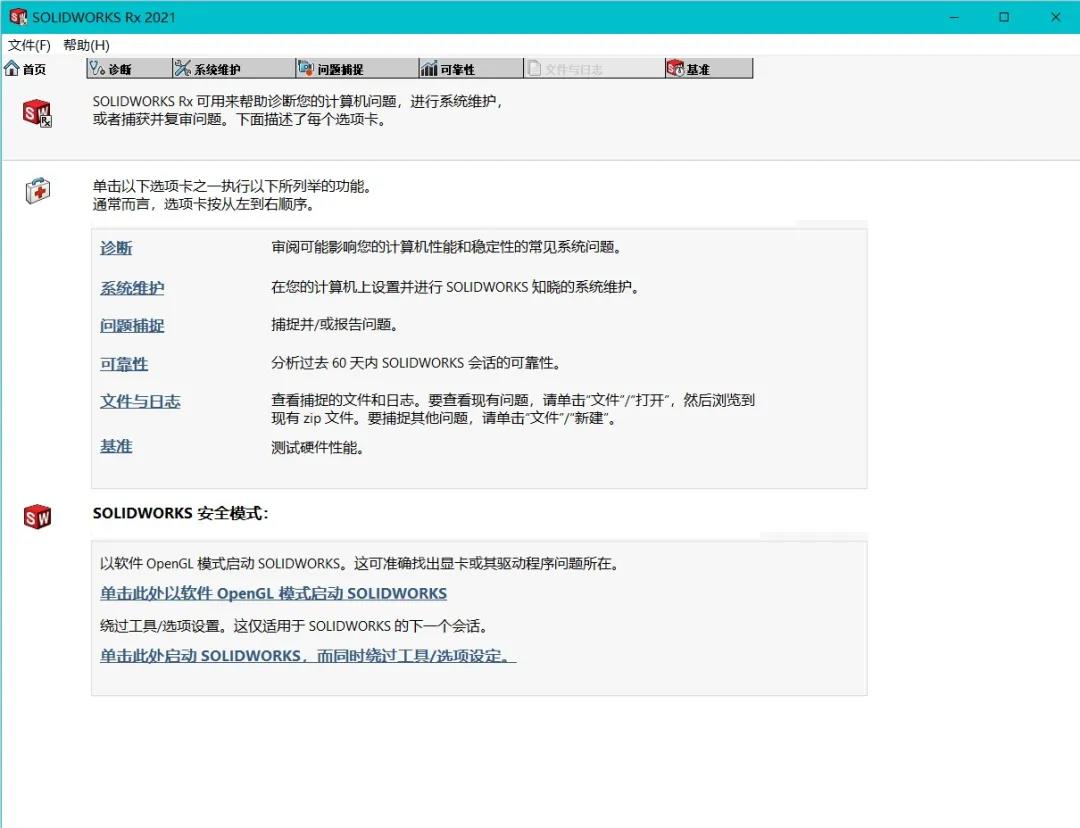
② 使用SOLIDWORKS安全模式,分别使用OpenGL模式及绕开工具设定启动SOLIDWORKS尝试,逐一排查显卡及设置问题。
05 加密系统问题
如以上方法不能成功,则可能为加密系统问题或特定电脑问题,可尝试调整加密系统策略或重装SOLIDWORKS。
以上为本次SOLIDWORKS崩溃问题解决方法,若出现此问题可使用以上方法逐一尝试。
在软件崩溃过程中丢失的文件可通过自动恢复文件找回,查找路径为系统选项中文件位置。
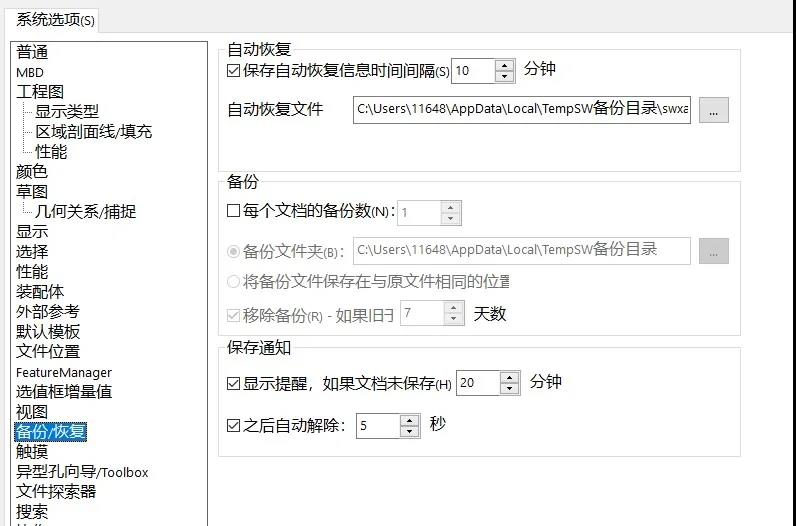
申请SOLIDWORKS试用
↓ ↓ ↓ 点击下图了解年终活动详情 ↓ ↓ ↓
 023-68661681
023-68661681
 返回
返回







发表评论